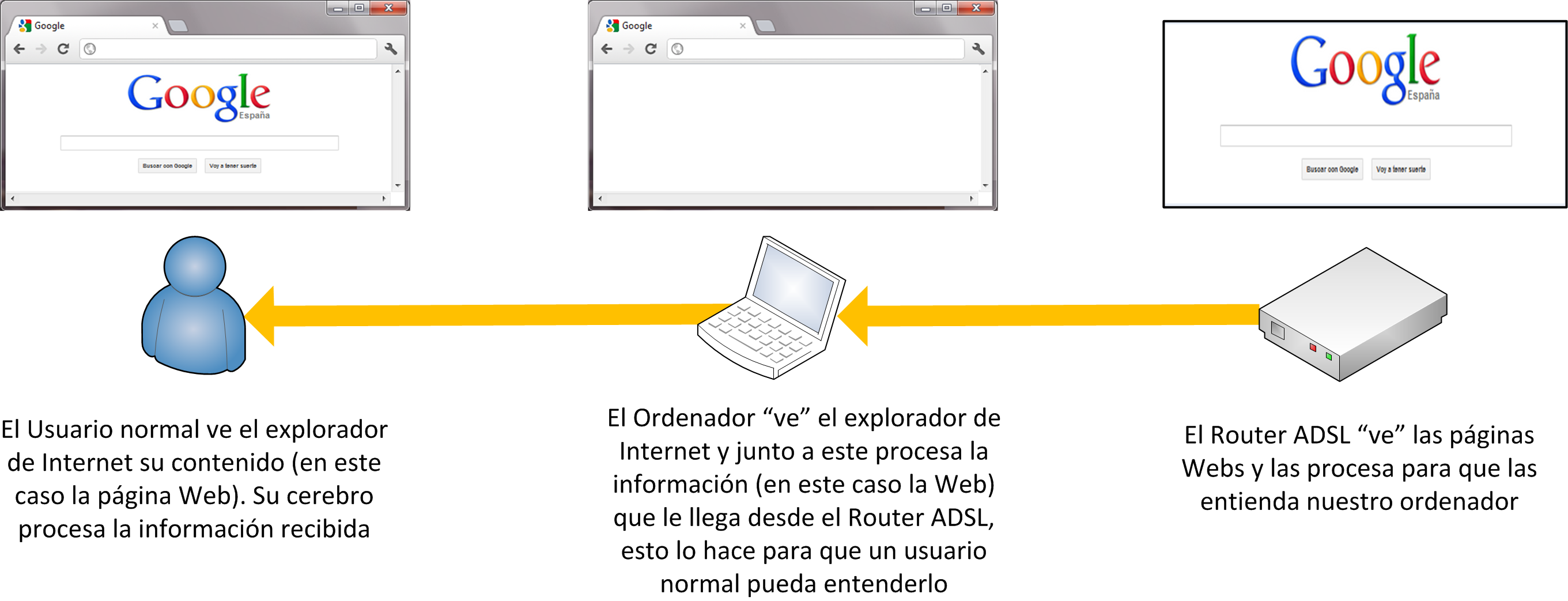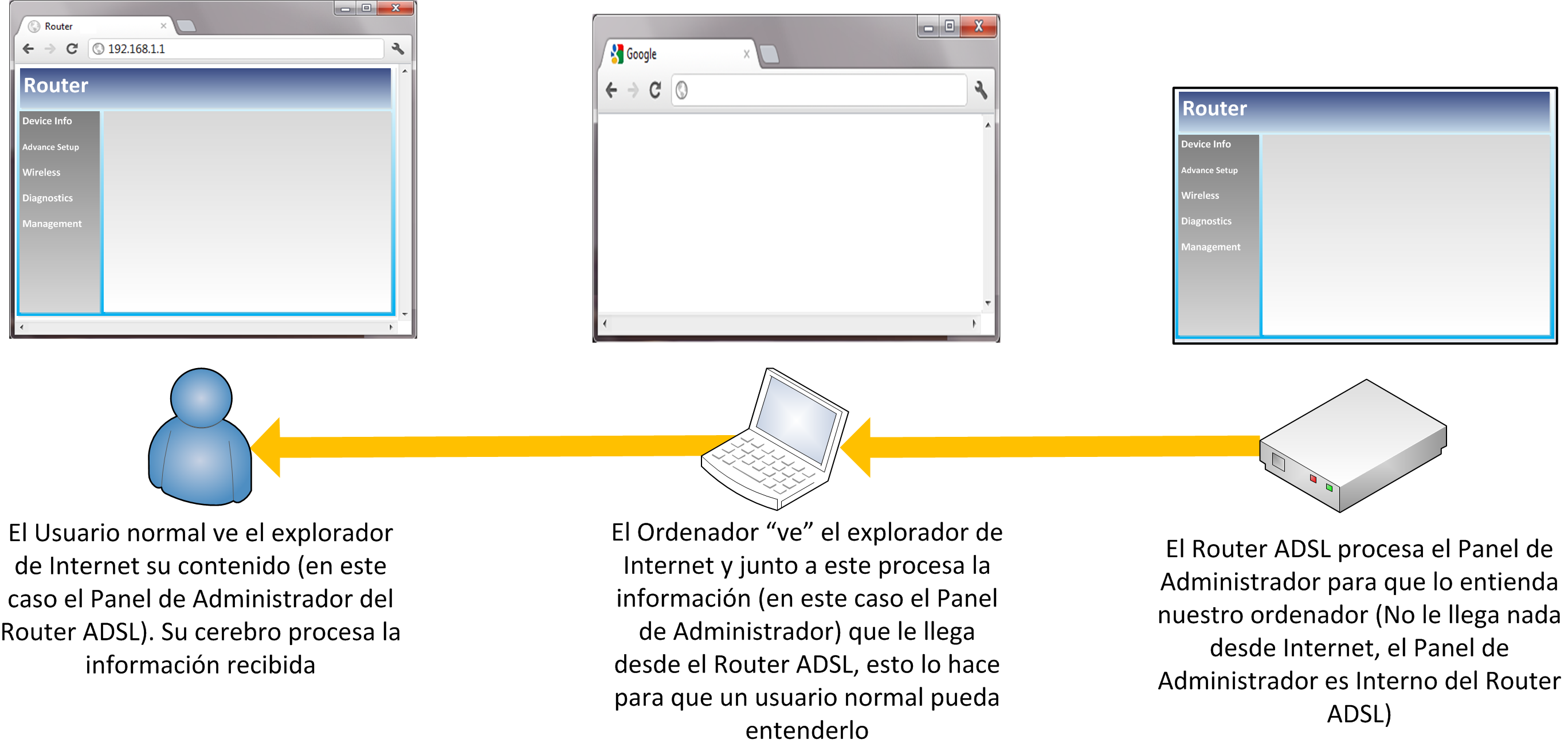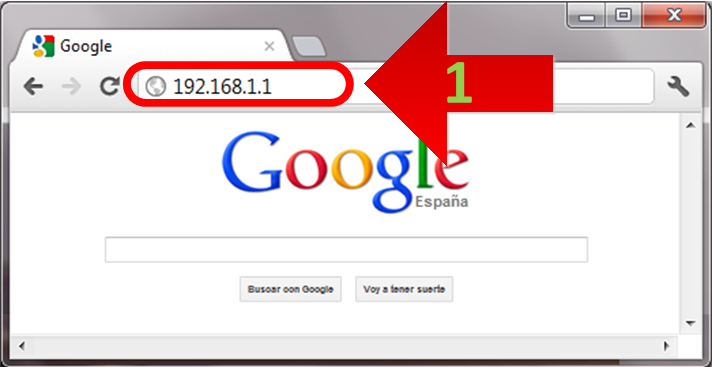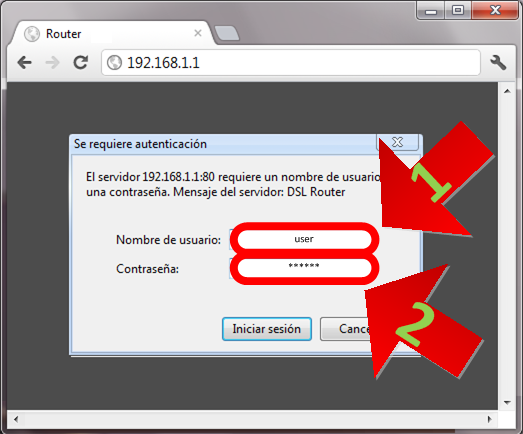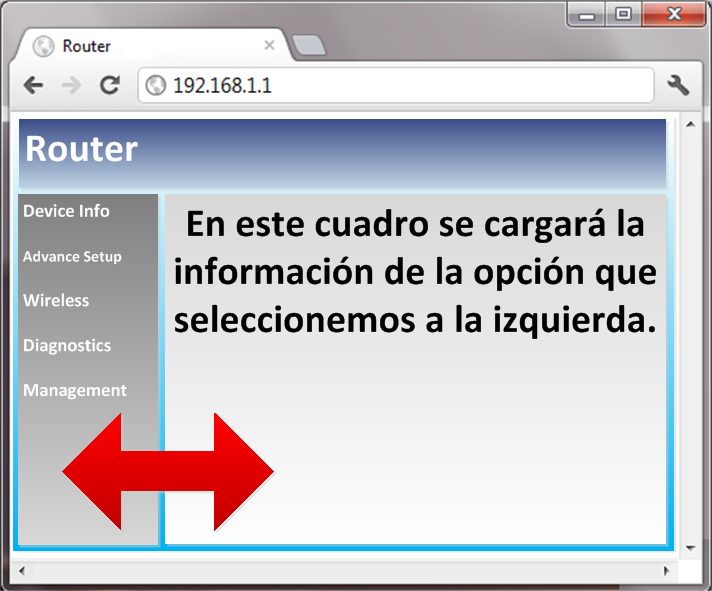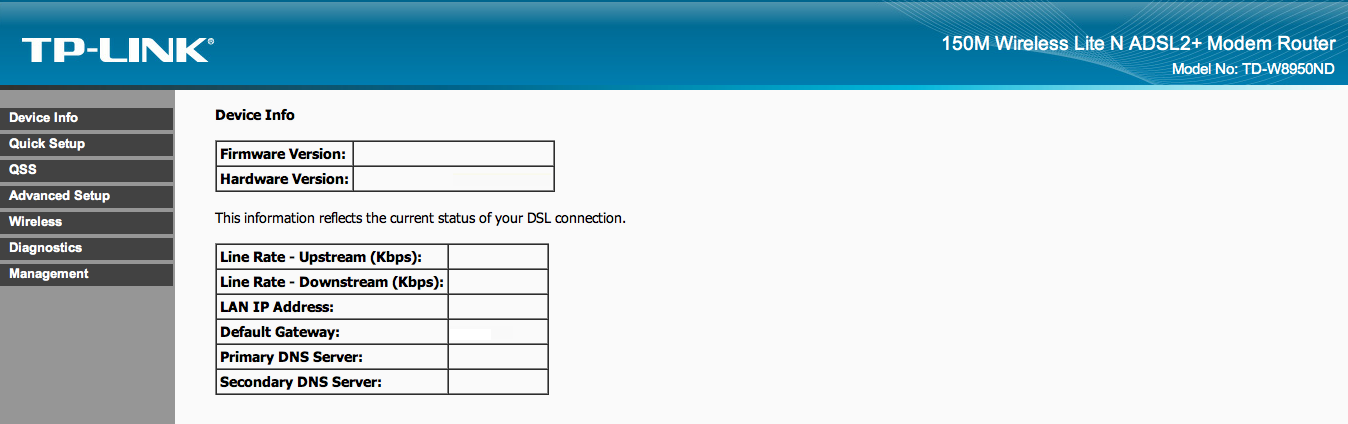Primer contacto con el Router ADSL – Acceder a su Menú de Configuración
Al principio es un lío cuando alguien te dice o lees en algún lugar: “entra en el Router y ponle seguridad WPA, ¡es fácil y rápido!” Fácil para quien sabe, bueno no corrijo, fácil una vez entendidas las diferencias entre: Router ADSL, ordenador desde el que se accede, y navegador Web. Rápido, pues sí, es rápido al fin y al cabo. Como fuente de ánimo, no hay mucho donde rascar en un Router ADSL -es un aparato que no tiene ni de lejos la complejidad del dispositivo digital desde el que estás leyendo esto.
Para entender la diferencia entre Router ADSL, ordenador desde el que se accede, y navegador Web, podemos diferenciar tres máquinas diferentes en este proceso. Cada máquina realiza: recepción de información, procesado interno para que lo entienda la siguiente máquina en la cadena, y envío a la siguiente máquina. En esta cadena tenemos tres máquinas: El Router ADSL, el ordenador, y el usuario (sí, el usuario hace exactamente lo mismo que el resto de máquinas, al fin y al cabo todo forma parte del ciclo del procesado de la información, pero en este ejemplo el usuario es la máquina final). Por tanto, al Router ADSL le llega la información desde Internet que es lo que “ve” y entiende, procesa la información para que el ordenador pueda interpretarla, y se la muestra. El ordenador recibe la información desde el Router ADSL, que es lo que “ve” y entiende, la procesa junto al navegador para que el usuario pueda entenderla y se la muestra. Al usuario le llega el conjunto de la información de Web y navegador, que es lo que “ve” y entiende, y la procesa (para cuando esta lo cuenta a otra persona o máquina la entienda en un futuro, así cerramos el ciclo de la información, aunque lo dicho).
Pues bien, un Router ADSL es como un ordenador con su sistema operativo. Un sistema operativo muy pequeño, que es más un menú de configuración como el que puede tener cualquier reproductor de vídeo del salón o la misma televisión.
Al menú de configuración del Router ADSL se accede a través de un navegador de Internet desde un ordenador, o un dispositivo cualquiera con navegador de Internet que esté en la misma red LAN o WLAN -si el Router ADSL es tuyo y estás en tu casa, seguro que estás en la misma red LAN o WLAN (Más información en ver el tutorial de Router ADSL).
De manera idéntica a como se procesan las páginas Webs, tenemos el Menú de Configuración del Router ADSL, salvo que la información no se genera en algún lugar de Internet, sino que la genera el propio Router ADSL.
Como acceder al Menú de Configuración del Router ADSL
Para acceder al Menú de Configuración de nuestro Router ADSL, vamos a nuestro ordenador que tenga acceso Wifi o con cable Ethernet (Para asegurarnos de que siempre tengamos acceso al Router ADSL, es importante que esté enchufado con cable Ethernet) directamente al Router ADSL que queramos acceder.
Abrimos un navegador cualquiera como Chrome, Firefox, Safari, Opera, o Internet Explorer:
1. En la barra de navegación (en el mismo cuadro de texto donde tenemos escrito páginas web como www.Jarroba.com) insertamos la dirección IP que sea la puerta de enlace con nuestro Router ADSL, normalmente: 192.168.1.1. Y navegamos a dicha página.
Se nos abrirá una ventana emergente con dos campos a rellenar. Estos datos que necesitamos aquí suelen venir en el manual del Router ADSL o en una pegatina pegada al Router ADSL. También puede que sean las más comunes que comentaremos a continuación.
1. El primero es nuestro nombre de usuario del Router ADSL. Los que suelen venir por defecto: admin, o no poner nada.
2. En el segundo campo tenemos que poner nuestra contraseña del Router ADSL. Los que suelen venir por defecto: 0000, 1234, o admin.
Ya hemos conseguido acceder al Menú de Configuración de nuestro Router ADSL.
Este Menú de Configuración no suele ser igual en Router ADSL diferentes; pero sí con opciones, si no iguales, similares. Por lo que en adelante mostraremos un Menú de Configuración genérico que nos guiará por las múltiples configuraciones que necesitemos. Se acompañará a cada imagen de fotografías reales de varios Menús de Configuración de diferentes Router ADSL.
El Menú de Configuración es sencillo de manejar en todos los casos. Existe una barra de navegación, con las diferentes opciones agrupadas en categorías; esta barra suele estar o bien a la izquierda o en la parte superior. Al seleccionar una opción en la barra de navegación, se nos cargará en un área más grande, que suele estar a la derecha o en la parte inferior, mostrando las posibles configuraciones e información.
Ejemplos de Menú de Configuración de varios Routers ADSL: